
Как перенести данные с Motorola на Samsung [вы, вероятно, не знаете]

Мобильные телефоны Samsung занимают самую высокую долю мирового рынка. Некоторые из постоянных клиентов Motorola по разным причинам передумали и перешли на устройства Samsung. Поэтому стоит рассмотреть возможность переноса файлов на новый телефон. Итак, как легко перенести данные с Motorola на Samsung? Какая программа поддерживает передачу данных между Motorola и Samsung Galaxy S25? Ознакомьтесь с этой статьей, чтобы подробнее рассмотреть эти 5 способов.
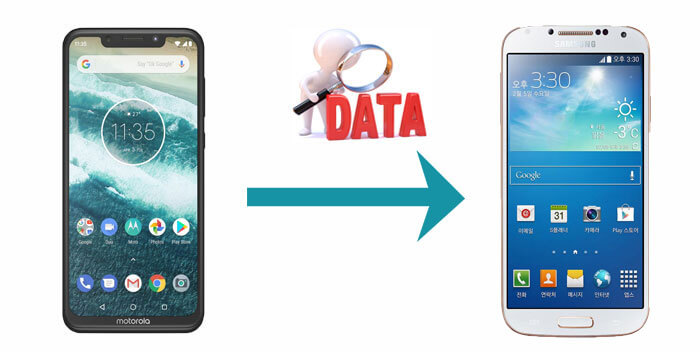
Если вы только что купили мобильный телефон Samsung и хотите перенести важные данные со своего старого телефона Motorola, обратите внимание на эту полезную программу для переноса данных с Motorola на Samsung — Coolmuster Mobile Transfer . Она гарантирует отсутствие ошибок при переносе и поддерживает широкий спектр типов данных.
Давайте узнаем больше о Coolmuster Mobile Transfer :
Загрузите его и попробуйте прямо сейчас.
Как перенести данные с Motorola на Samsung с помощью Coolmuster Mobile Transfer ?
01 После установки Coolmuster Mobile Transfer запустите его на своем компьютере; ниже вы увидите основной интерфейс.

02. Подключите Moto ( исходный телефон ) и Samsung ( целевой телефон ) к ПК через USB-кабели (нажмите «Перевернуть» , если телефоны неправильно подключены). Включите отладку по USB на обоих телефонах. После этого программа выполнит автоматическое обнаружение. После этого выберите нужную категорию файлов.

03 Нажмите «Начать копирование» в нижней части окна. Вскоре после этого необходимые данные будут отправлены с телефона Motorola на телефон Samsung.

Вот видеоруководство (около 2 минут):
Передача данных между мобильными устройствами Android , описанная выше, заключается в подключении двух телефонов к компьютеру через кабели и непосредственном выполнении этой задачи. Фактически, для передачи данных с Moto на Samsung вы также можете перенести данные с Moto на компьютер (или создать их резервную копию), а затем загрузить их с ПК на телефон Samsung (или восстановить). Представляем второй способ передачи данных — Coolmuster Android Assistant .
Это многофункциональный инструмент управления данными, позволяющий перенести все данные с Motorola на Samsung. Кроме того, с его помощью можно легко управлять телефонами Samsung и Motorola, например, удалять программное обеспечение , создавать, отправлять и сбрасывать SMS, выполнять резервное копирование и восстановление данных Android и т. д.
Вот пример того, как перенести контакты с Motorola на Samsung:
01. Подключите Motorola и Samsung к ПК через USB-кабели соответственно. Затем включите отладку по USB на обоих телефонах, чтобы утилита автоматически обнаружила ваше устройство. Затем перейдите в Super Toolkit и найдите значки резервного копирования и восстановления.

02 Нажмите «Резервное копирование» > выберите свой телефон Motorola в раскрывающемся меню > выберите типы данных, которые вы хотите скопировать, например, контакты > выберите место сохранения файлов на вашем ПК > нажмите «Резервное копирование» , чтобы переместить файлы с Moto на ПК.

03 Нажмите «Восстановить» > выберите свое устройство Samsung > выберите резервные копии записей > нажмите «Восстановить» , чтобы перенести их с компьютера на Samsung.

Посмотрите это видеоруководство по переносу данных с помощью Android Assistant:
Учётная запись Google позволяет хранить личные файлы на сервере Google и получать к ним доступ через сеть. Если у вас много файлов, но вы не хотите тратить много времени на передачу данных, этот метод может подойти. Однако в последние годы у этого программного обеспечения иногда возникают проблемы с безопасностью.
Чтобы завершить перенос данных с Motorola на Samsung с помощью учетной записи Google:
Шаг 1. На телефоне Motorola перейдите в раздел «Настройки» > «Система» > «Резервное копирование» , а затем нажмите «Включить» внизу.
Шаг 2. Убедитесь, что переключатель «Резервное копирование с помощью Google One» находится в положении «Вкл.» , и нажмите « Создать резервную копию сейчас ».

Шаг 3. Включите телефон Samsung и следуйте инструкциям на экране для его настройки. Затем войдите в учётную запись Google Samsung и восстановите данные из резервной копии на этом устройстве Samsung.

Как перенести текстовые сообщения с Motorola на Samsung? Ознакомьтесь с этой статьей, чтобы выбрать эффективный способ.
2 простых способа профессионально перенести текстовые сообщения с Motorola на SamsungПередача данных с Motorola на Samsung по Bluetooth отличается отсутствием физического соединения, но при первом сопряжении требуется ввод PIN-кода. Кроме того, это хороший вариант, когда объём передаваемых данных невелик. Однако, с точки зрения безопасности, хакеры, использующие Bluetooth, могут проверять SMS и телефонную книгу телефонов друг друга, а также время от времени удалённо контролировать звонки.
Давайте рассмотрим, как перенести данные с Motorola на Samsung с помощью Bluetooth:
Шаг 1. Перейдите в раздел «Настройки» > Bluetooth и включите эту функцию на обоих телефонах Moto и Samsung. Затем расположите телефоны рядом друг с другом, чтобы создать виртуальное соединение.

Шаг 2. Теперь пора поделиться данными с телефона. Выберите, чем хотите поделиться, и нажмите « Поделиться» , чтобы выбрать опцию Bluetooth. Затем настройте телефон Samsung в качестве приёмника для передачи данных с Motorola на Samsung.

Примечание: Чтобы сэкономить заряд батареи смартфона, рекомендуется отключать функцию Bluetooth после его использования.
Некоторые могут спросить: «Можно ли использовать Smart Switch на Motorola?» «Работает ли Samsung Smart Switch на Motorola?» Да, но это зависит от обстоятельств. Поскольку Samsung Smart Switch в первую очередь предназначен для передачи данных с устройств сторонних производителей на устройства Samsung, вы можете легко перенести данные с телефона на базе Android , устройства iOS ( iOS 5.0 или выше) или iTunes на мобильный телефон Samsung. Однако обратите внимание, что принимающим устройством должен быть Samsung Galaxy ( Android 5.0 или выше).
Samsung Smart Switch поддерживает широкий спектр типов данных, включая фотографии, видео, музыку и многое другое. Рассмотрим пример использования Samsung Smart Switch для переноса контактов с Motorola на Samsung:
Шаг 1. Скачайте Samsung Smart Switch на телефоны Motorola и Samsung. Установите и запустите приложение на обоих телефонах.
Шаг 2. Выберите Motorola в качестве отправителя данных и выберите «Получить данные» > «Galaxy/ Android на Samsung. Выберите «Беспроводное» на обоих устройствах.
Шаг 3. После подключения выберите необходимые типы файлов, например « Контакты » на панели данных, чтобы выполнить миграцию данных с Motorola на Samsung.

Примечание: у Motorola есть функция Motorola Migrate. Однако учтите, что она позволяет переносить данные только с других Android смартфонов на телефоны Motorola, но не на телефоны Samsung.
Прочитав эти 5 решений для переноса данных с Motorola на Samsung, вы хоть немного понимаете, о чём они? Coolmuster Mobile Transfer и дополнительное средство Coolmuster Android Assistant обладают такими преимуществами, как высокая совместимость, поддержка различных типов данных, отсутствие ошибок и т. д.
Таким образом, вы можете разумно выбирать программное обеспечение в соответствии с важностью ваших данных. Если вы выбираете несколько других инструментов или функций, перед использованием обязательно проверьте поддерживаемые модели мобильных устройств и типы данных. В противном случае вы, возможно, не сможете завершить перенос данных с Motorola на Samsung, или данные на вашем телефоне могут быть повреждены.
Наконец, если у вас возникнут какие-либо вопросы по обслуживанию мобильных данных во время использования программного обеспечения, пожалуйста, оставьте нам сообщение в удобное для вас время.
Статьи по теме:
Как легко перенести данные с Samsung на Motorola? (5 простых и эффективных способов)
Motorola Transfer: как перенести данные с Motorola на Motorola
Как быстро перенести SMS с Motorola на Motorola? [Решено]
Запечатлеваем моменты: как сделать снимок экрана на Motorola





